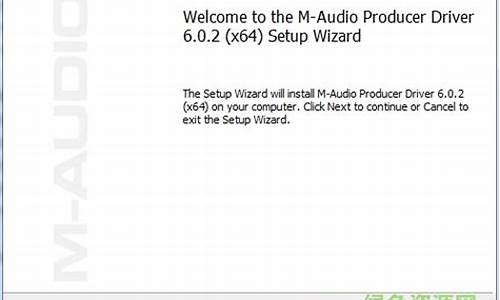如何更新电脑usb驱动程序_电脑u盘驱动怎么更新

可能会有用户遇到过这样的问题:电脑中每次插入U盘都会提示需要安装驱动程序。遇到这样的问题,我们应该从串行接口的驱动方面着手解决,可以尝试更新USB接口的驱动程序,看看能否解决这个问题。具体请看下面介绍的解决方法。
推荐:win7系统下载32位旗舰版
1、从计算机属性或者控制面板打开设备管理器,展开“通用串行总线控制器”,右击USB接口,选择“更新驱动程序软件”;
2、选择“浏览计算机以查找驱动程序软件”;
3、浏览“C:\Windows\System32\DriverStore\FileRepository”,点击下一步;
4、最后完成更新即可。
如果电脑中出现每次插入U盘都会提示安装驱动程序的问题,那么不妨使用本教程中的方法来解决该问题。
插入后提示未成功安装驱动,建议如下:
1.从电脑厂商服务与支持页下载对应机型的芯片组驱动,解压并按提示安装后重启。
请点击输入描述
2. 若无效,右击开始菜单选择设备管理器,找到通用串行总线控制器下的USB大容量存储设备,右击选择更新驱动程序,选择自动搜索更新的驱动程序软件并按提示完成(需联网)。
请点击输入描述
3. 若无效,右击开始菜单选择设备管理器,找到通用串行总线控制器下的USB大容量存储设备,右击选择卸载设备,点击卸载,完成后重启,待系统重新识别USB大容量存储设备驱动即可。
请点击输入描述
声明:本站所有文章资源内容,如无特殊说明或标注,均为采集网络资源。如若本站内容侵犯了原著者的合法权益,可联系本站删除。